Tak bisa dipungkiri bahwa tampilan smartphone ber-OS Windows Mobile sangat menarik. Ia memiliki homescreen unik, berbentuk ubin yang sangat berbeda dengan tampilan smartphone Android.
Jika Anda pengguna Android dan ingin merasakan sensasi menggunakan smartphone Windows, Anda tak perlu membeli smartphone baru dan mengorbankan fitur-fitur unggulan dari Android.
Di bawah ini, terdapat 5 cara yang dapat Anda lakukan untuk mengubah tampilan smartphone Android kesayangan Anda sehingga tampak seperti UI Windows. Yuk simak!
Â
1. Install Launcher Windows
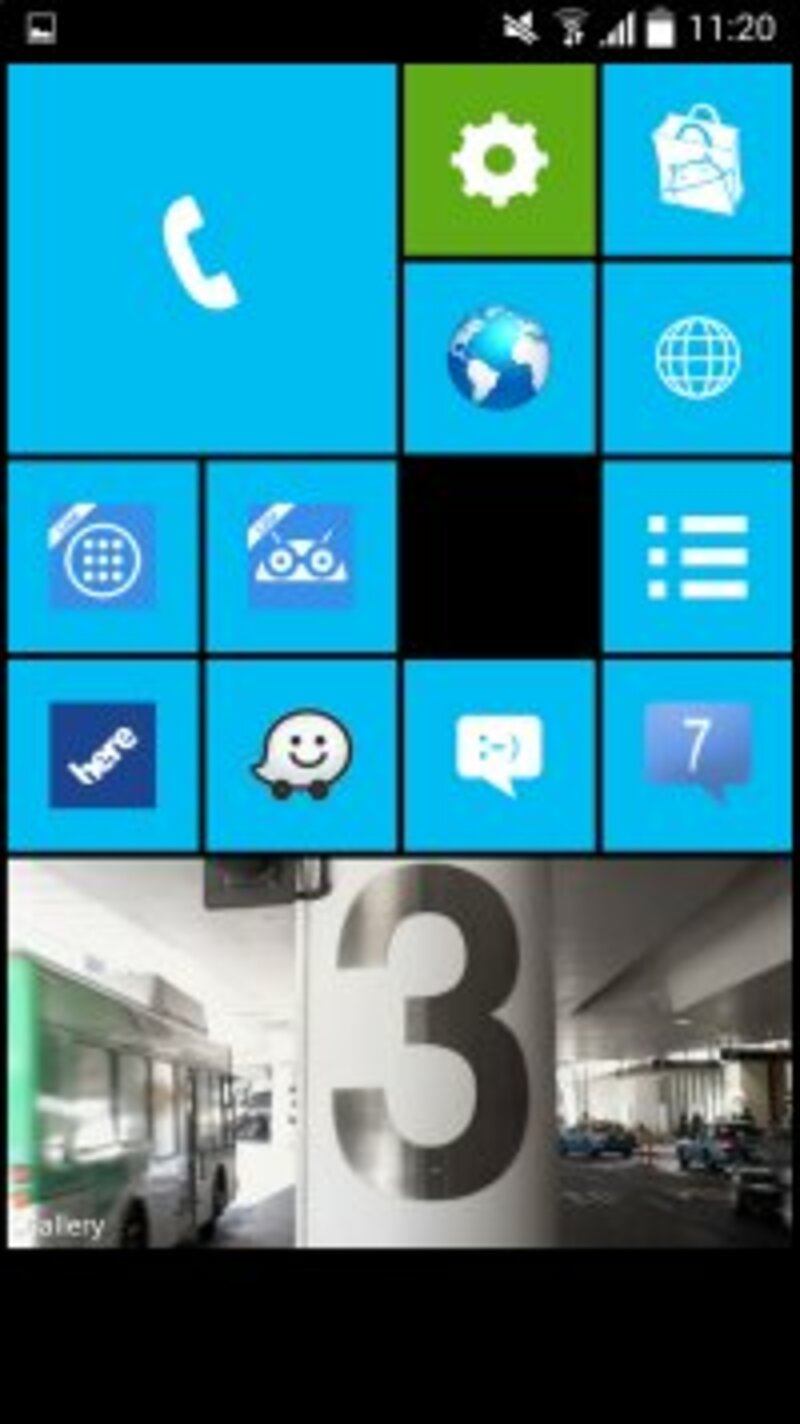
Cara pertama yang dapat Anda lakukan untuk ubah tampilan Android sehingga menjadi Windows adalah menginstall launcher yang memiliki tampilan Metro-UI. Di Google Play Store, ada banyak aplikasi launcher yang dapat Anda pilih, namun salah satu yang kami rekondasikan adalah
Launcher 8 WP style.
Aplikasi ini tersedia secara gratis untuk dipasang pada perangkat Android yang berjalan pada OS Gingerbread keatas . Yang menarik lagi, ia pun memungkinkan Anda untuk mengunduh theme baru dari Windows, membuat smartphone Anda lebih fresh karena tampilannya mengikuti tren di Windows Mobile.
Link download  Launcher 8 WP style
Â
2. Pakai Pesan dan Kontak Khas Windows
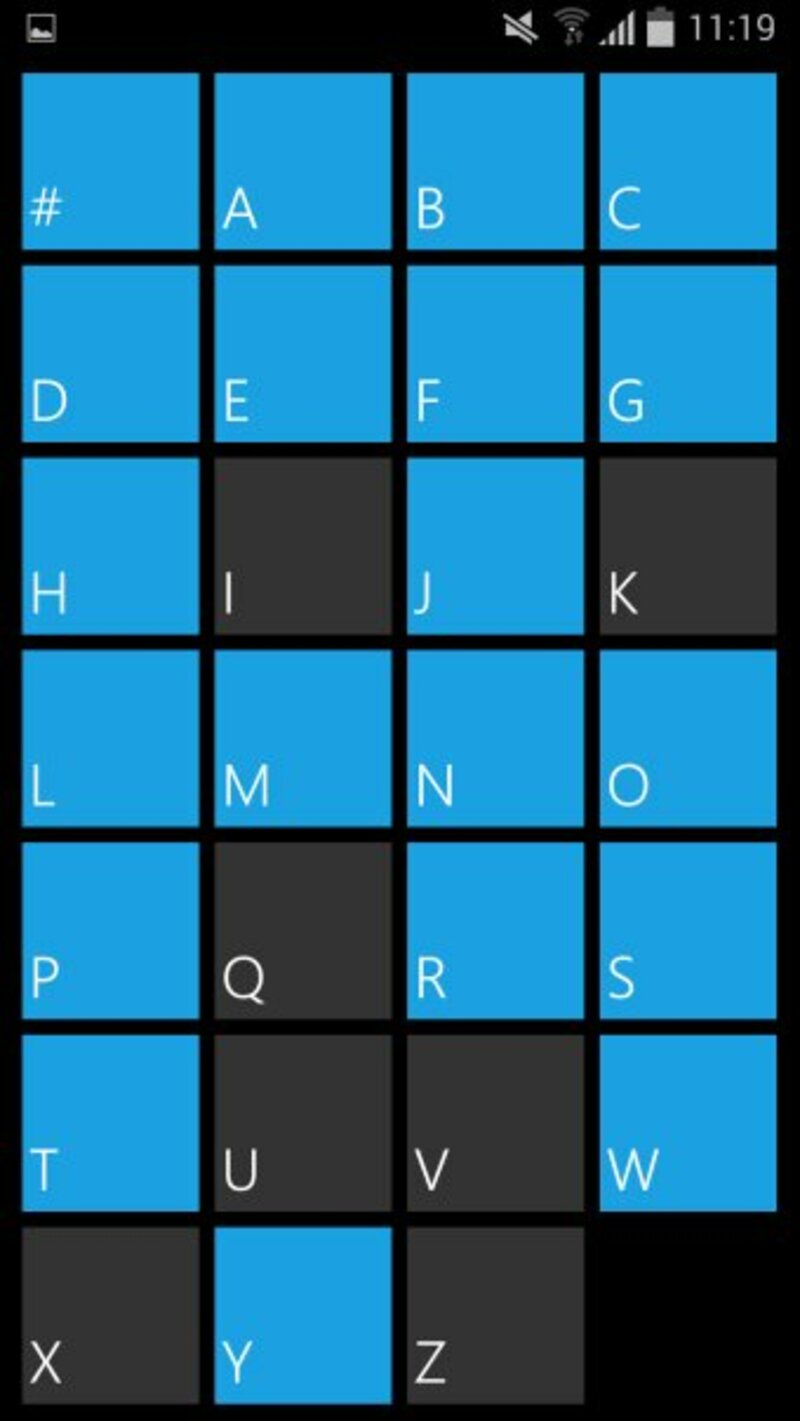
Kontak dan pesan merupakan fitur utama dari smartphone Android. Namun, agar tampilan Windows di smartphone Android Anda lebih menarik, Anda pun dapat mengganti tampilan pada aplikasi kontak dan pesan.
Caranya, Anda dapat mengunduh aplikasi gratis dari Google Play Store, seperti WP7 Contact Lite untuk mengubah tampilan kontak dan Messaging 7 untuk ubah tampilan pesan. Kemudian, install keduanya pada smartphone dan lihat perbedaan yang akan terjadi pada tampilan smartphone Anda sekarang. Â
Link Download WP7 Contact Lite
Link Download Messaging 7
Â
3. Ubah Notifikasi
Setelah tampilan home screen, kontak dan pesan di smartphone Android Anda sudah berubah menjadi ala smartphone Windows, tak lengkap rasanya jika notifikasi yang muncul masih sama dengan notifikasi bawaan perangkat Anda sebelumnya.
Untuk mengganti notifikasi tersebut, Anda dapat mengunduh aplikasi bernama Metro Notification di Google Play Store, mengaktifkannya, kemudian rasakan tampilan notifikasi berbeda dengan warn menarik khas Windows yang akan muncul pada smartphone Anda.
Link Download Metro Notification
Â
4. Pasang Keyboard Ala Smartphone Lumia
Jika Anda tetap menggunakan keyboard bawaan smartphone, maka sensasi menggunakan Windows Phone di smartphone Android akan menjadi kurang maksimal.
Disarankan, Anda pun mengubah keyboard bawaan smartphone dan menginstall aplikasi keyboard ala smartphone Lumia. Salah satu aplikasi yang dapat Anda unduh adalah A.I Type Keyboard yang tersedia gratis di Google Play Store.
A.I Type Keyboard memiliki tampilan keyboard ala smartphone Lumia yang cukup simpel dan mudah digunakan. Akan tetapi, Anda yang sebelumnya menggunakan keyboard dengan tampilan sedikit rumit seperti Swiftkey mungkin perlu sedikit waktu untuk beradaptasi.
Link Download A.I Type Keyboard
Â
5. Gunakan Music Player Metro UI
Terakhir adalah mengganti musik player bawaan smartphone Android dengan aplikasi pemutar musik yang memiliki tampilan ala Metro UI.
Aplikasi yang dapat Anda install adalah Uber Music dan Zplayer, tersedia di Google Play Store dan memiliki desain yang dirancang khusus untuk Metro-UI miliki perangkat berbasis Windows Mobile.
Jika Anda memilih aplikasi Uber Music, Anda perlu membayar Rp 54 ribu, kemudian memasang skin atau tampilan khas Windows Mobile terlebih dulu. Sementara itu, Zplayer dibandrol Rp 41 ribu dan memiliki pengaturan yang lebih mudah digunakan sehingga cocok untuk Anda yang tidak ingin repot.
Link Download Uber Music
Link Download Zplayer
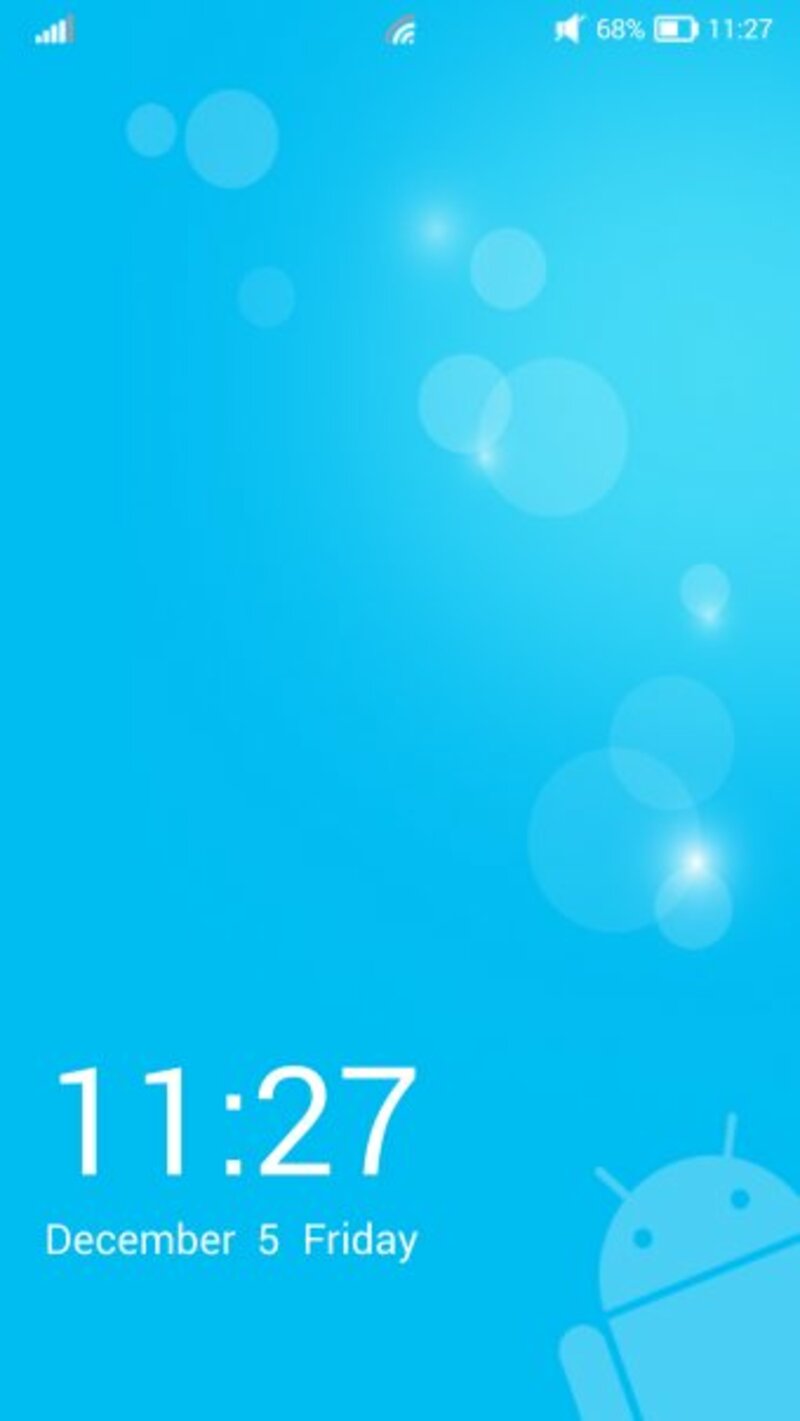
Bagaimana, cukup mudah bukan mengganti tampilan Android sehingga menjadi Windows? Dengan melakukan tips diatas, sekarang Anda pun dapat merasakan sensasi menggunakan smartphone Windows tanpa perlu mengganti perangkat Android kesayangan Anda. Via Dedoimedo
Â




